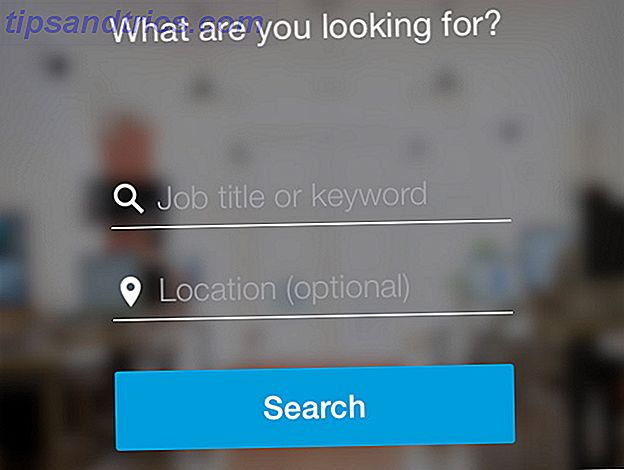Ρύθμιση μιας δροσερής ταπετσαρίας υπολογιστή είναι ένας από τους ευκολότερους τρόπους προσαρμογής του υπολογιστή σας 10 Γρήγοροι τρόποι για να προσαρμόσετε και να προσαρμόσετε τα Windows 10 10 Γρήγοροι τρόποι για να προσαρμόσετε και να προσαρμόσετε τα Windows 10 Δεν είναι όλες οι προεπιλεγμένες ρυθμίσεις των Windows 10 να επιπλέουν το σκάφος σας. Σας παρουσιάζουμε όλους τους πιθανούς τρόπους για να προσαρμόσετε τα Windows 10 σε έναν απλό, βήμα προς βήμα οδηγό. Διαβάστε περισσότερα για τις προτιμήσεις σας. Είτε έχετε κατεβάσει τόνους των ταπετσαριών ή ακόμα και φτιάξατε τη δική σας Πώς να δημιουργήσετε κορυφαία ποιότητα Desktop Wallpapers Desktop Πώς να δημιουργήσετε την κορυφαία ποιότητα Desktop Wallpapers Desktop Υπολογιστές είναι ένας εξαιρετικός τρόπος για να εξατομικεύσετε τον υπολογιστή σας και να κάνετε τη δική σας δεν είναι τόσο δύσκολο όσο ίσως αναμένω. Ακολουθεί ένας απλός οδηγός βήμα προς βήμα. Διαβάστε περισσότερα, επιλέγοντας το καλύτερο είναι δύσκολο.
Αλλά γιατί θα πρέπει να επιλέξετε μόνο μια ταπετσαρία; Είναι εύκολο να ορίσετε μια παρουσίαση διαφανειών στα Windows, ώστε να μπορείτε να προβάλλετε όλα τα αγαπημένα σας. Δείτε πώς.
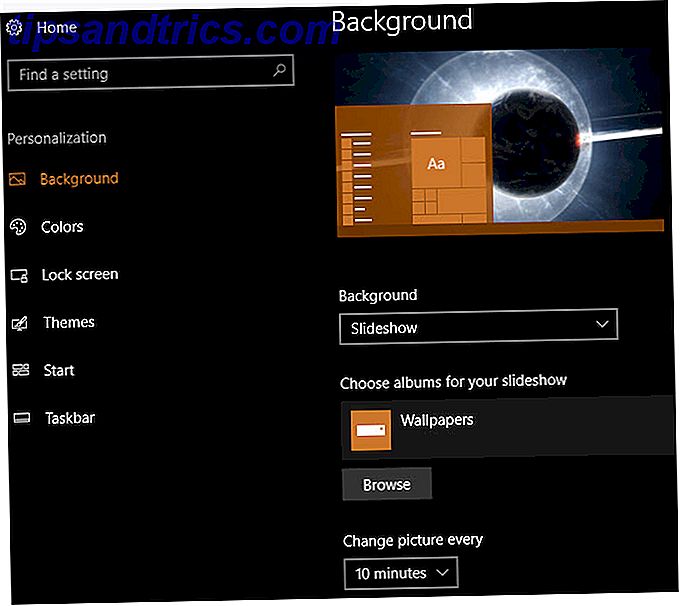
Πώς να ορίσετε μια παρουσίαση ως Wallpaper σας στα Windows
- Ανοίξτε την εφαρμογή " Ρυθμίσεις ", χρησιμοποιώντας τη συντόμευση Windows + I, αν θέλετε.
- Επιλέξτε την κατηγορία Εξατομίκευση .
- Επιλέξτε την καρτέλα " Ιστορικό " στην αριστερή πλαϊνή μπάρα.
- Κάτω από το αναπτυσσόμενο μενού Background (Φόντο ), επιλέξτε Slideshow (αυτή είναι πιθανό να είναι η εικόνα αυτή τη στιγμή).
- Στη συνέχεια, κάτω, επιλέξτε το κουμπί Περιήγηση κάτω από την επιλογή " Επιλογή λευκωμάτων" για την προβολή παρουσίασης . Περιηγηθείτε σε ένα φάκελο στον υπολογιστή σας που περιέχει όλες τις εικόνες που θέλετε να χρησιμοποιήσετε ως ταπετσαρίες και κάντε κλικ στο κουμπί Επιλογή αυτού του φακέλου .
- Παρακάτω, επιλέξτε ένα εσωτερικό για την αλλαγή της εικόνας. Μπορείτε να επιλέξετε τόσο λίγο όσο 1 λεπτό ή και 1 ημέρα .
- Εάν ενεργοποιήσετε την επιλογή Shuffle, οι ταπετσαρίες θα εμφανιστούν με τυχαία σειρά αντί για την παραγγελία τους στο φάκελο.
- Επιλέξτε ένα μέγεθος για ταπετσαρίες μικρότερες ή μεγαλύτερες από την οθόνη σας. Η συμπλήρωση είναι μια καλή επιλογή, καθώς αλλάζει το μέγεθος της εικόνας χωρίς μεγάλη παραμόρφωση.
Αυτό είναι μόνο που πρέπει να κάνετε και έχετε μια παρουσίαση ταπετσαρίας! Μπορείτε να προσθέσετε νέες εικόνες σε αυτόν τον φάκελο οποιαδήποτε στιγμή και θα συμπεριληφθούν αυτόματα στην παρουσίαση. Εάν θέλετε να αλλάξετε την ταπετσαρία σας χωρίς να περιμένετε τον επόμενο κύκλο, κάντε δεξί κλικ στην επιφάνεια εργασίας σας και επιλέξτε Επόμενο φόντο επιφάνειας εργασίας .
Για περισσότερη διασκέδαση προσαρμογής, δείτε περισσότερους τρόπους για να προσαρμόσετε την ταπετσαρία της επιφάνειας εργασίας σας στα Windows 6 Τρόποι για να προσαρμόσετε την ταπετσαρία της επιφάνειας εργασίας σας στα Windows 6 Τρόποι για να προσαρμόσετε την ταπετσαρία της επιφάνειας εργασίας σας στο Windows Drab desktop; Ήρθε η ώρα να αλλάξετε την ταπετσαρία σας! Έχουμε συμβουλές για μονές και πολλαπλές οθόνες, εικονικές επιφάνειες εργασίας και πολλές δημιουργικές ιδέες. Θα λατρέψετε τα νέα φόντα της επιφάνειας εργασίας σας! Διαβάστε περισσότερα .